如何使用ps把人物照片扶正?给大家介绍如何使用ps把人物照片扶正,一起来看看吧。
1.打开ps,将图片拖拽进ps软件打开。
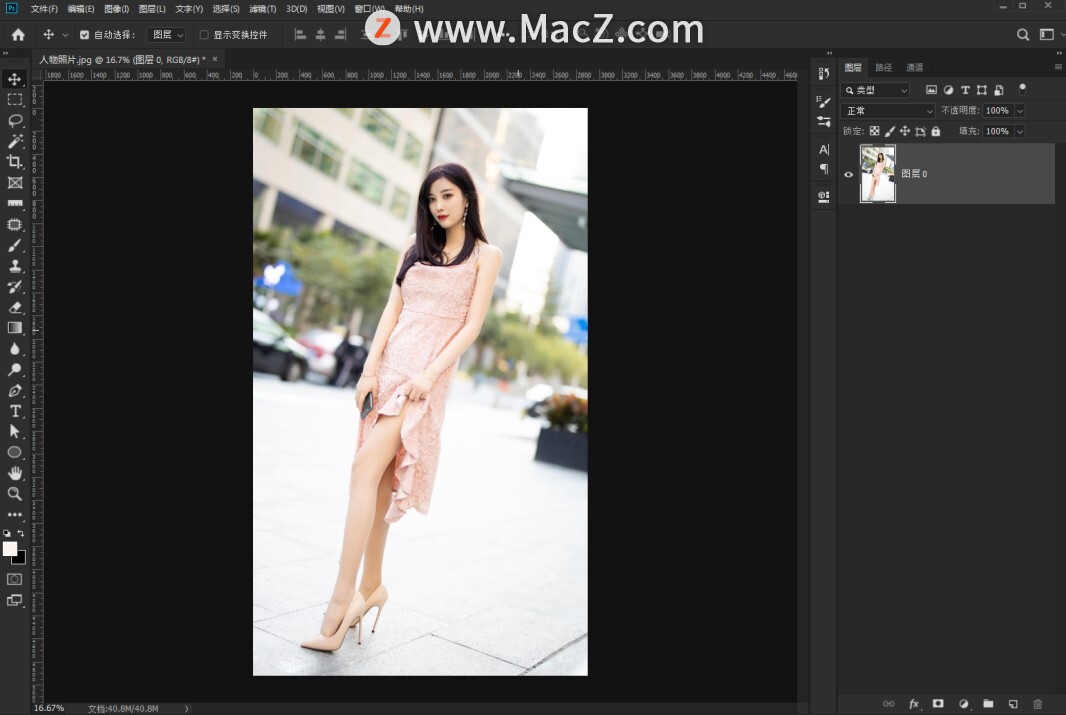
2.在工具栏里选择标尺工具,沿着人物的走向,拉一条直线,然后选择拉直图层,图片立马被扶正,但是画面中会出现空白的区域。
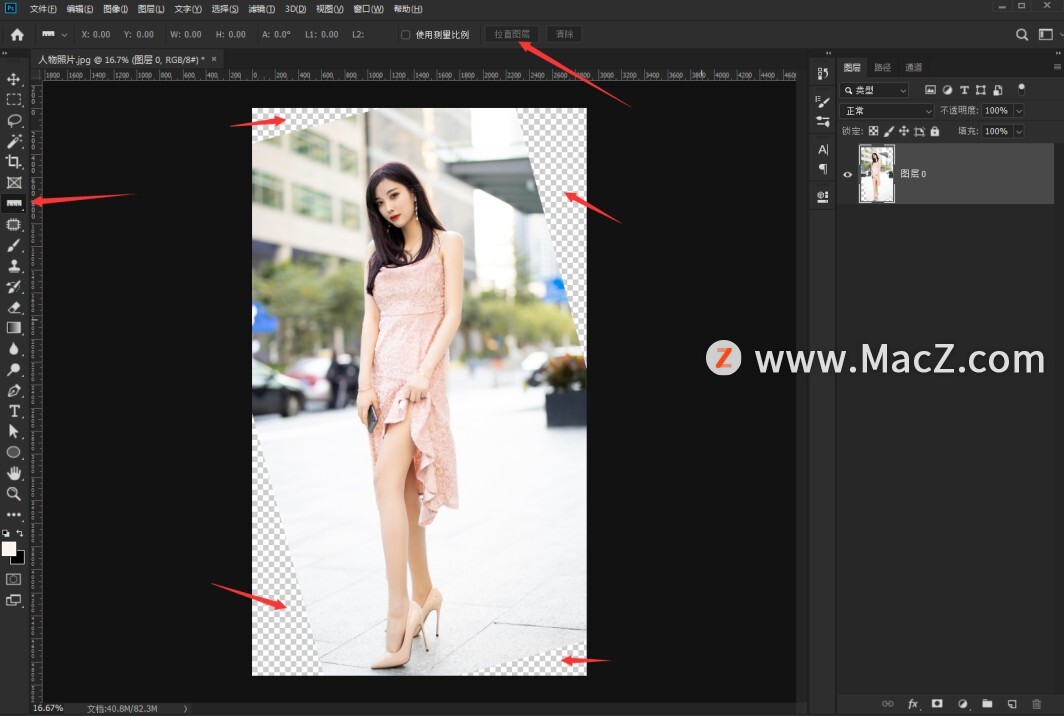
3.选择魔棒工具,把空白区域全部选中,创建选区如图。
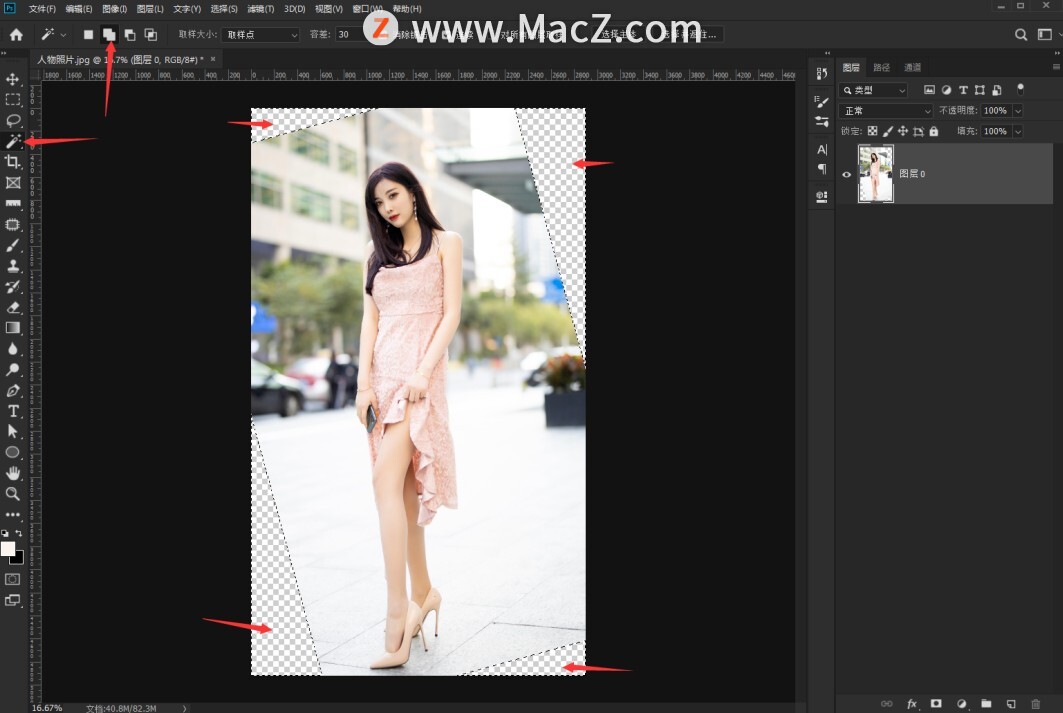
4.点击菜单栏里的,编辑--内容识别填充,出现如图画面。
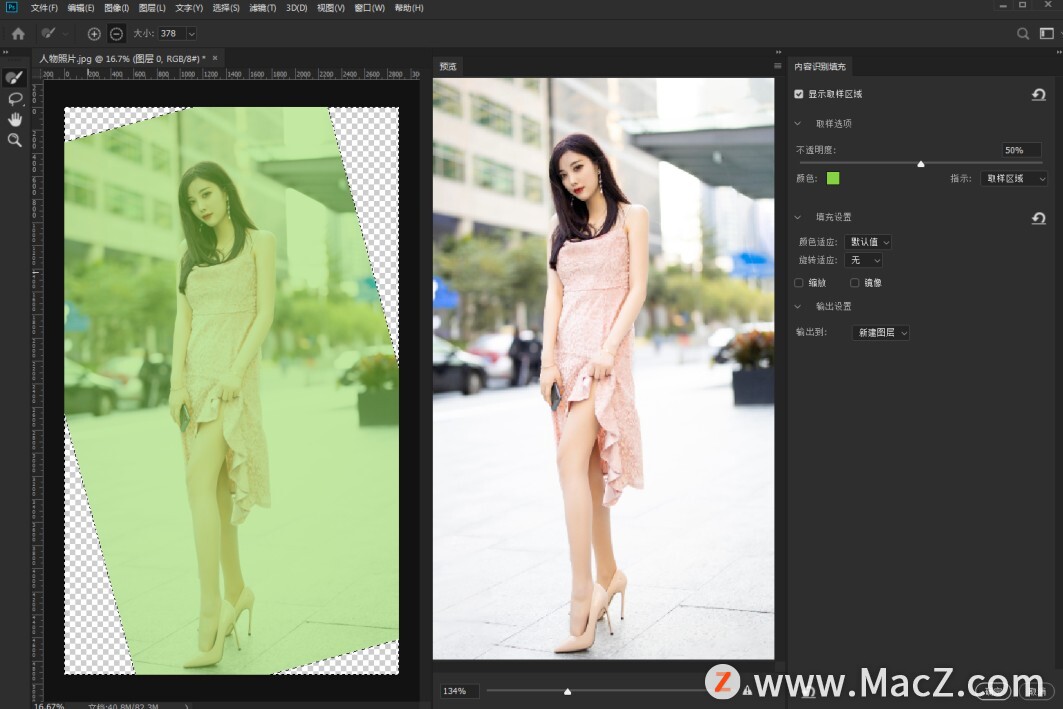
5.鼠标直接在画面内,将人物单独擦除出来,选择确定。
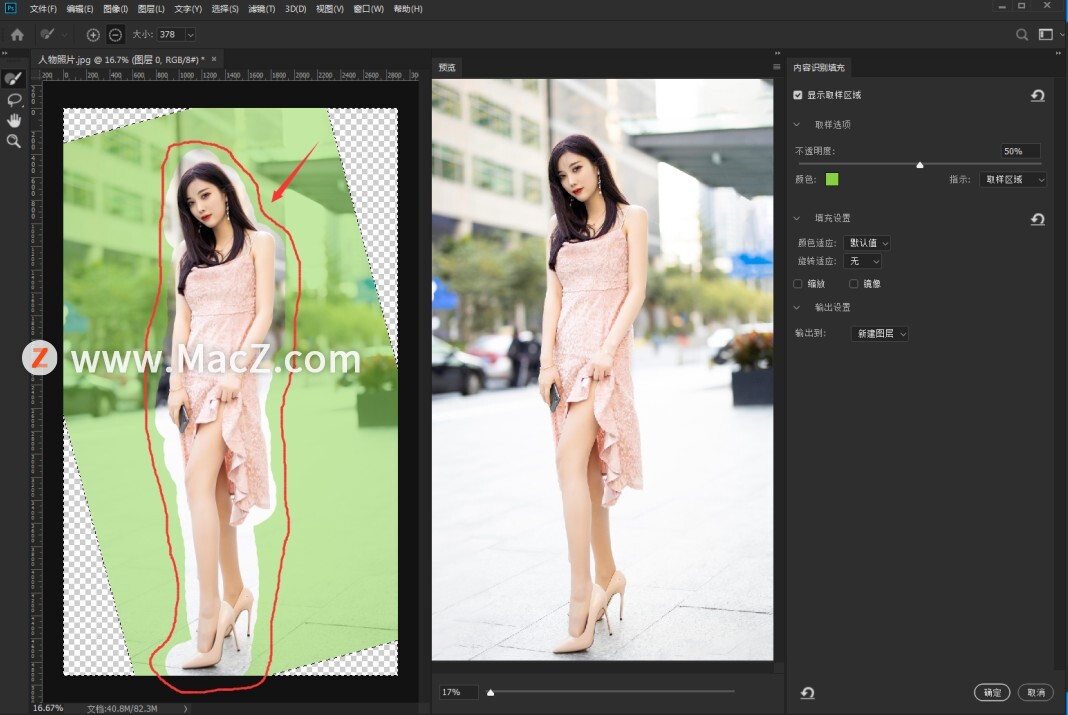
6.ctrl+d取消选区,最后键盘shift+ctrl+alt+E执行盖印图层效果,最后咱们的扶正的的图片就完成了。
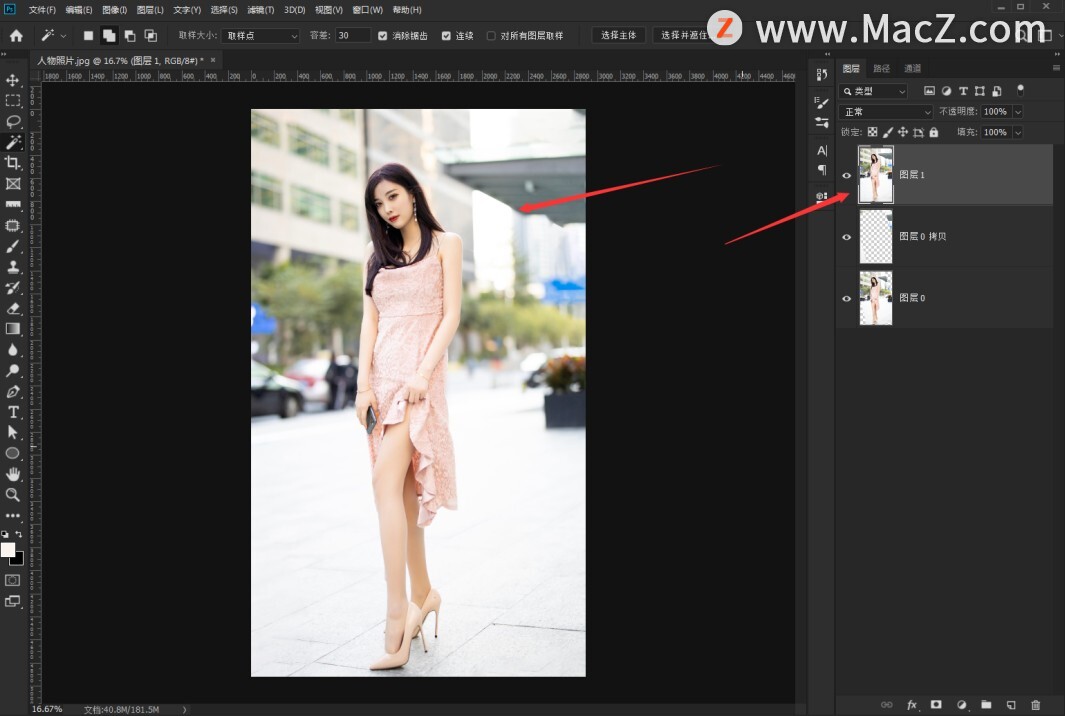
完成:

以上就是如何使用ps把人物照片扶正全部内容,希望对你有所帮助。
攻略专题
查看更多-

- 《七日世界》全地图密藏位置大全一览
- 238 2025-01-27
-

- 《燕云十六声》花下眠隐藏任务攻略
- 218 2025-01-27
-

- 《最终幻想14水晶世界》乌洛萨帕宠物获得方法
- 162 2025-01-27
-

- 《最终幻想14水晶世界》猫头小鹰宠物获得方法
- 207 2025-01-27
-

- 《最终幻想14水晶世界》小刺猬获得方法
- 241 2025-01-27
-

- 《最终幻想14水晶世界》青鸟宠物获得方法
- 222 2025-01-27
热门游戏
查看更多-

- 快听小说 3.2.4
- 新闻阅读 | 83.4 MB
-

- 360漫画破解版全部免费看 1.0.0
- 漫画 | 222.73 MB
-

- 社团学姐在线观看下拉式漫画免费 1.0.0
- 漫画 | 222.73 MB
-

- 樱花漫画免费漫画在线入口页面 1.0.0
- 漫画 | 222.73 MB
-

- 亲子餐厅免费阅读 1.0.0
- 漫画 | 222.73 MB
-






